Excel(エクセル)ではシートを保護して編集できないようにする。
こんな人に向けての記事です。
- シートを保護して編集不可としたい
- 閲覧専用にしたい
- パスワードつきで保護したい
今回は、Excel(エクセル)でシートを保護して編集できないようにする方法を紹介します!
Excelでシートを保護にする(パスワードつき)
Microsoft 365 Office 2021 2019 2016 2013
シートをパスワードつきで保護する
それではさっそく、Excelのシートを保護して編集できないようにしてみましょう!
まずは、編集不可にしたいシートを開きます。シートを開いた状態で「校閲」タブをクリックし、「シートの保護」をクリックします。
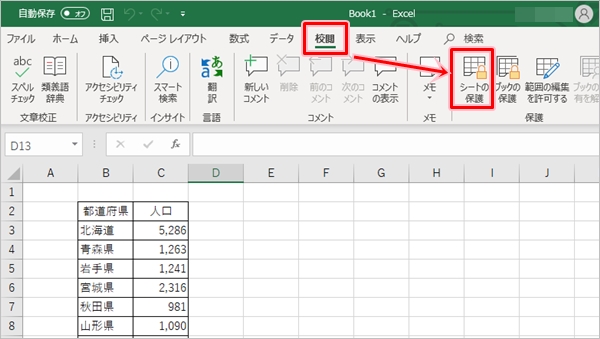
「シートとロックされたセルの内容を保護する」にチェックが入っていない場合はチェックを入れます。
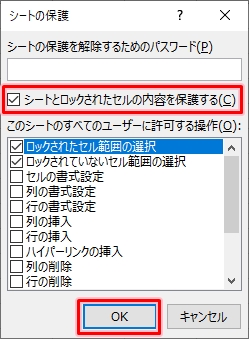
「シートを保護するためのパスワード」は必要であれば入力します。
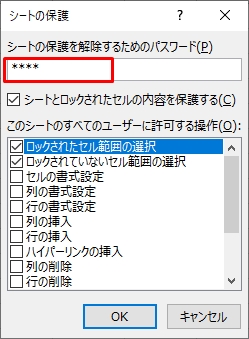
最後に「OK」ボタンをおします。
パスワードを設定した場合は、再度パスワードの確認が求められます。もう一度パスワードを入力してください。
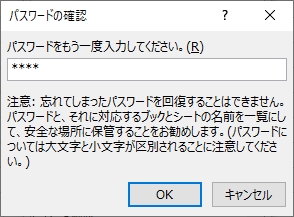
これでシートを保護してシートが編集不可となりました。
シート保護中のシートを編集すると、このようにエラーメッセージが表示されます。

パスワードがないとシート保護が解除されてしまう
シートを保護する際、パスワードを設定しなくてもシートは保護され編集不可となります。
ただし、「シート保護の解除」を押せば誰でもシート保護を解除して編集できるようになります。ちょっとExcelに詳しい人なら保護を解除できてしまいます。
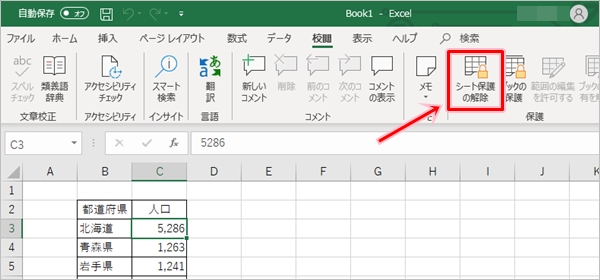
パスワードを設定しておくと、解除するときにパスワードが必要になるので簡単に解除できなくなります。
このようにExcelのシートは簡単に保護して編集できないようにできるので、編集されたくないシートがあったらぜひ試してみてください!
Officeヘルプ:ワークシートを保護する
以上、Excelでシートを保護して編集できないようにする方法でした。
● Excelオススメ本
Excelを学ぶならコチラが便利です!手元に置いておくと安心できる1冊です。

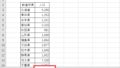
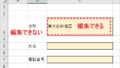
コメント